Zoeken naar markeringen
Je kunt incidenten die door je of anderen zijn gemarkeerd vinden voor elk gewenst aantal camera’s.
-
Selecteer de camera’s die je in de zoekopdracht wilt opnemen.
-
Klik op Zoeken naar > Markering > Nieuwe zoekopdracht. Als de database opnamen met markeringen bevat, worden deze in het venster met de zoekresultaten weergegeven als thumbnailafbeeldingen.
-
Voer optioneel een trefwoord in om de zoekresultaten te filteren. Het trefwoord kan het volgende zijn:
-
de volledige Markerings-ID, bijvoorbeeld no.000004
-
door wie de markering is toegevoegd, bijvoorbeeld site\user2
-
tekst die wordt weergegeven in de Koptekst of Beschrijving
-
-
Als je een voorbeeld wilt bekijken van de beeldenreeks en markeringsdetails, selecteer je een zoekresultaat en speel je de beelden af in het voorbeeldvenster rechts.
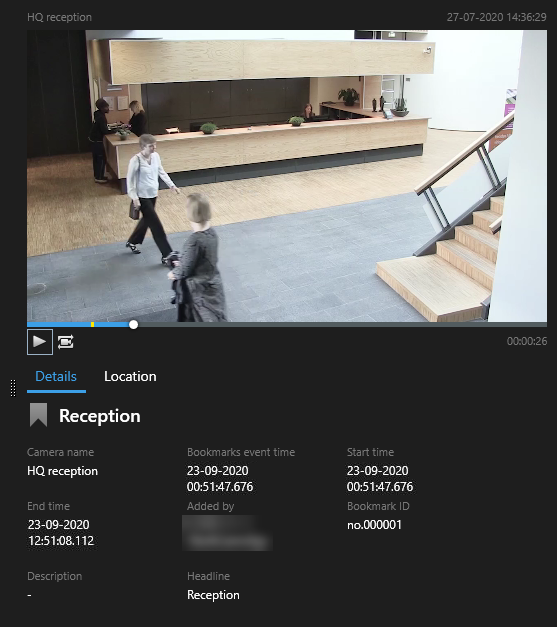
-
Dubbelklik op het zoekresultaat om de opname in een volledig scherm te bekijken.
-
Als je andere acties wilt uitvoeren, zoals het bewerken van de markering, houd je de muisaanwijzer boven het zoekresultaat en selecteer je het vakje
 . De actiebalk wordt weergegeven.
. De actiebalk wordt weergegeven.
Standaard wordt door het systeem zowel in de Koptekst als de Beschrijving gezocht naar het trefwoord. Gebruik Trefwoord zoeken in als je dit wilt wijzigen.

